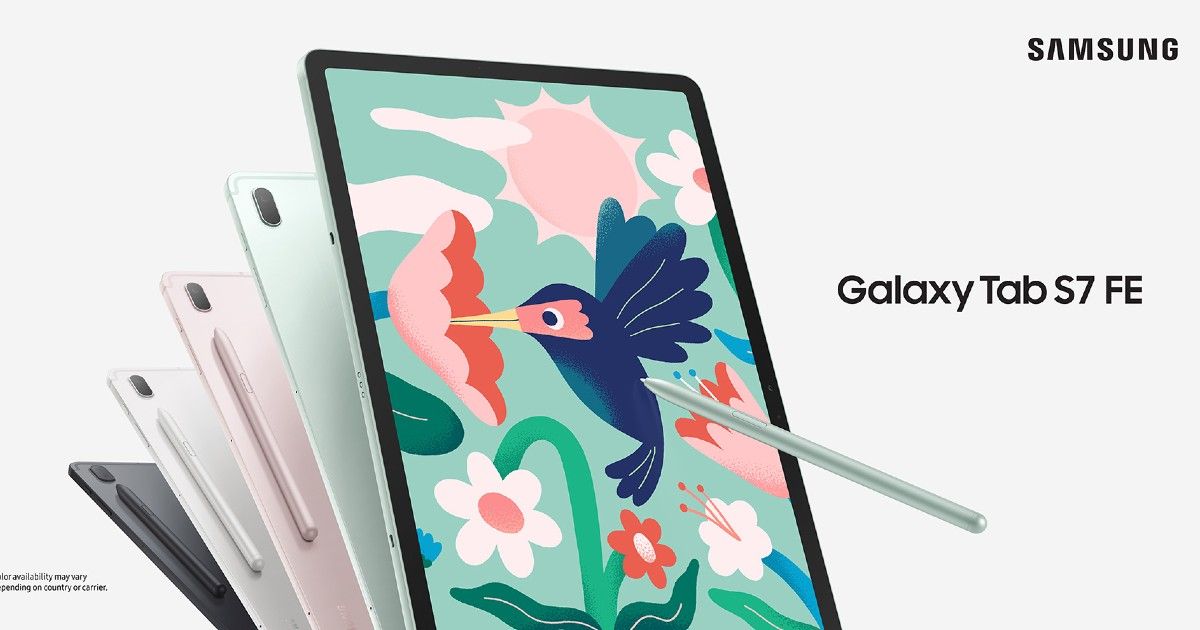De iPad is een geweldig apparaat: handig, handig en snel. Maar na verloop van tijd worden alle tablets en computers langzamer. De reden hiervoor kan vaak worden teruggebracht tot een tablet die is verstopt met geheugen en ruimte in beslag nemende ongewenste bestanden.
Het verwijderen van deze onnodige bestanden zal de prestaties verbeteren, vooral op oudere modellen. Door het geheugen te wissen, kan uw apparaat zich ook concentreren op de processen die het echt moet gebruiken.
Maar hoe kunt u dit doen? Deze bestanden in de cache zijn immers niet bepaald gemakkelijk te vinden. Gelukkig hebben we een handige handleiding samengesteld voor het wissen van de cache van je iPad.
LEES VOLGENDE: Gereviseerde iPads: alles wat u moet weten voordat u koopt
Hoe de cache op uw iPad te wissen
Stap 1 – Wis Safari-cache
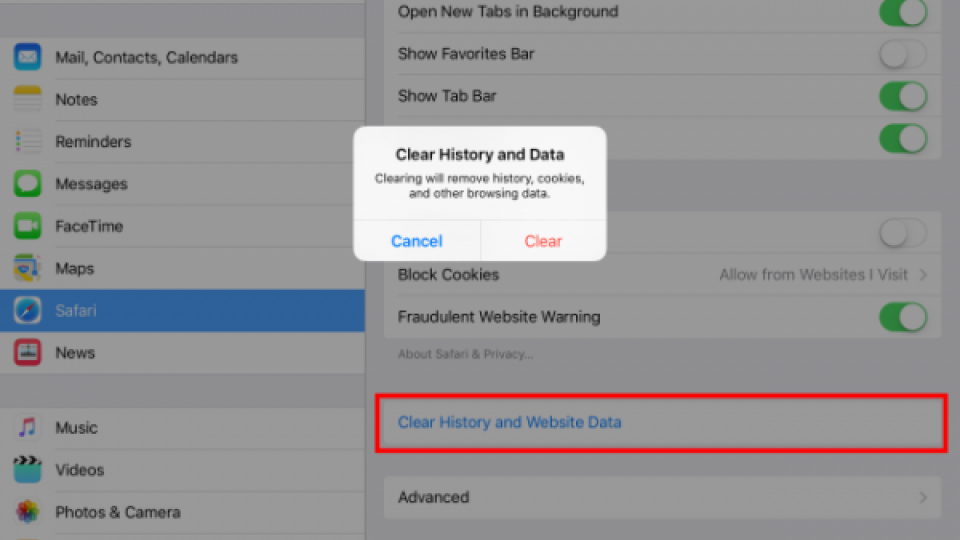
Allereerst beginnen we met het wissen van de cache in de Safari-browser. Wees echter voorzichtig: hiermee wordt u uitgelogd van websites waarop u bent aangemeld, dus houd die wachtwoorden bij de hand.
- Open Instellingen en scrol omlaag naar de vijfde groep opties (met e-mail bovenaan). Tik op Safari. Scrol omlaag naar een regel met de tekst ‘Geschiedenis en websitegegevens wissen’ en tik erop. Tik op “Geschiedenis en websitegegevens wissen”, klaar!
Stap 2: Wis app-gegevens
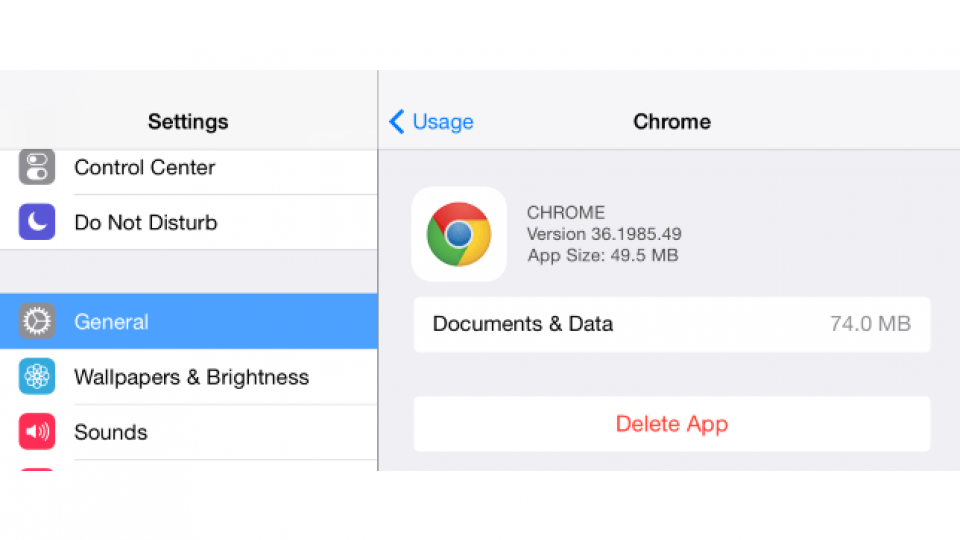
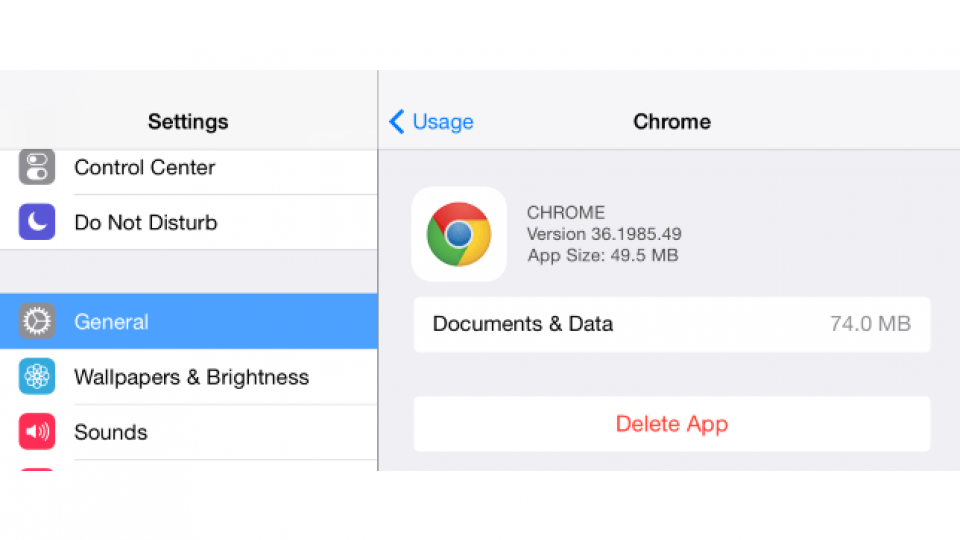
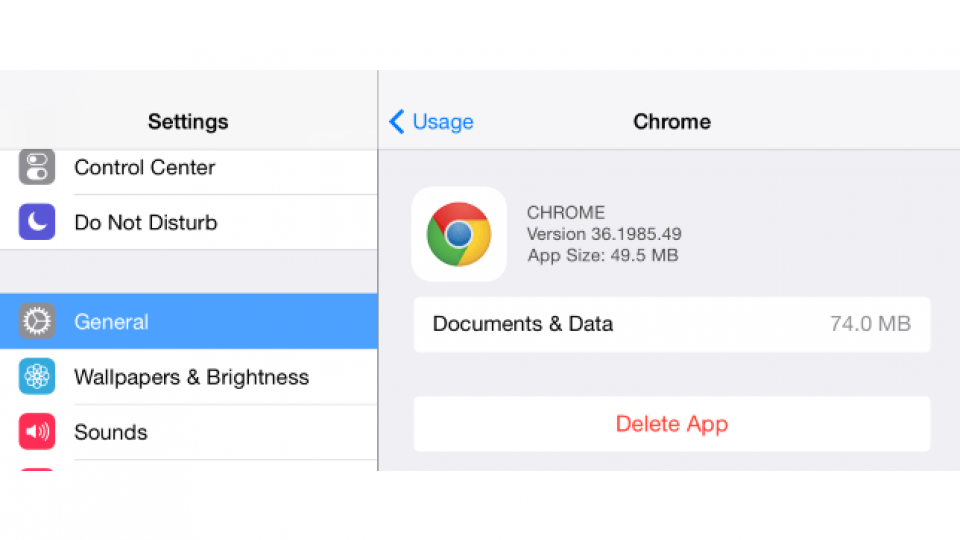
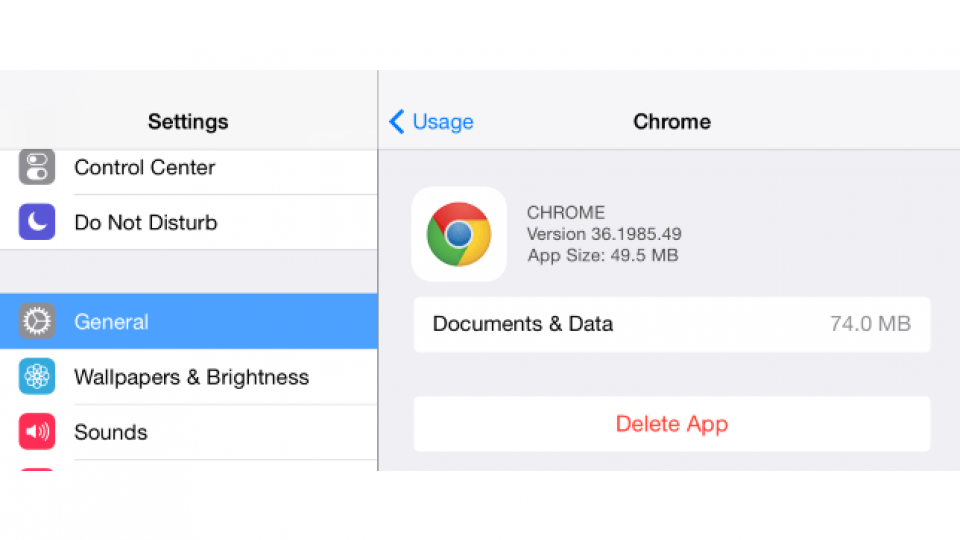
Hier vindt u gegevens die door andere apps zijn opgeslagen. Deze bestanden kunnen worden opgeschoond met behulp van de optie Gebruik in Instellingen. Volg deze stappen om nog meer ongewenste bestanden van je iPad te verwijderen.
- Tik op Instellingen | Overzicht | iPad-opslag. De apps op uw iPad worden onder aan het scherm weergegeven, gerangschikt op de hoeveelheid ruimte die ze innemen. Selecteer een app die veel van uw waardevolle ruimte in beslag neemt. Controleer het gedeelte Documenten en gegevens van de pagina. . Als de waarde groter is dan 500 MB, is het waarschijnlijk de moeite waard om de app te verwijderen en opnieuw te installeren om de ruimte vrij te maken. Tik op ‘Verwijder app’ en bevestig voordat je naar de App Store gaat als je de app opnieuw wilt downloaden. Nu heb je een schitterende nieuwe app zonder al die omslachtige en ongewenste gegevens op je telefoon.
Stap 3: Maak geheugen vrij door uw iPad opnieuw op te starten
Het iOS-besturingssysteem van Apple is voor het grootste deel een efficiënte geheugenbeheerder op zich. Het opnieuw opstarten van uw apparaat na lange tijd kan echter een goede manier zijn om het geheugen te wissen.
- Houd de aan / uit-knop aan de zijkant van uw iPad ingedrukt. Schuif de schuifregelaar uit die op het scherm verschijnt. Wacht tot uw apparaat is uitgeschakeld en druk vervolgens nogmaals op de aan/uit-knop om uw iPad weer in te schakelen.
Stap 4: Cleaner-app downloaden
Verschillende apps die beschikbaar zijn in de App Store kunnen u helpen bij het verwijderen van al die ongewenste bestanden. Dit is misschien de meest efficiënte methode om je iPad schoon te maken, maar ze kosten meestal geld, dus zorg ervoor dat je een goede koopt.
iMobie PhoneClean is een van de beste hiervan en biedt gratis een verscheidenheid aan schoonmaakdiensten. Deze variëren van het opschonen van de webcache en geschiedenis tot het opschonen van voicemail en berichten, ongewenste app-bestanden en meer.
Een abonnement van een jaar kost $ 20, terwijl een persoonlijke licentie $ 30 kost en een gezinslicentie (voor maximaal vijf apparaten) $ 40. Er is een gratis versie beschikbaar, maar deze heeft in vergelijking beperkte functies.
Download de app gewoon uit de App Store en volg de instructies op het scherm om schoon te maken.